Kako preuzeti YouTube videozapise u Mobile Gallery
Miscelanea / / April 05, 2023
U današnje vrijeme YouTube raste kao platforma za stjecanje zabave i učenje novih vještina. Stekao je popularnost zahvaljujući širokom rasponu kanala i računa koji korisnicima pomažu na sve moguće načine. Svatko treba YouTube za nešto u svakodnevnom životu, od djece do odraslih. To je najbolja platforma te vrste za pružanje širokog spektra sadržaja. YouTube sadržaj nije ništa drugo nego videozapisi koje objavljuju kreatori. Videozapisi mogu biti kratki koji pružaju zabavu i znanje u kraćem od jedne minute ili dugi videozapisi koji traju od jedne minute do nekoliko sati. Čak i kao najpristupačnija aplikacija, malo nam je teško pronaći rješenja za neke aspekte, poput spremanja YouTube videozapisa u galeriju ili preuzimanja videozapisa iz YouTube aplikacije itd. Ako ste netko tko traži savjete o istom, donosimo vam koristan vodič koji će vas naučiti kako preuzeti YouTube videozapise u mobilnoj galeriji.

Sadržaj
- Kako preuzeti YouTube videozapise u Mobile Gallery
- Možemo li spremiti preuzeti videozapis s YouTubea u galeriju?
- Mogu li spremiti YouTube video na svoj Android telefon?
- Mogu li spremiti YouTube videozapis u svoj fotoaparat?
- Kako spremati YouTube videozapise u izvanmrežnu galeriju?
- Kako preuzeti videozapise iz aplikacije YouTube?
- Kako mogu preuzeti YouTube videozapise u svoju galeriju?
- Kako mogu staviti YouTube video u svoju galeriju?
- Kako preuzeti YouTube videozapise na mobitel ili prijenosno računalo bez aplikacije?
Kako preuzeti YouTube videozapise u Mobile Gallery
Nastavite čitati dalje kako biste pronašli korake koji detaljno objašnjavaju kako preuzeti YouTube videozapise u mobilnoj galeriji s korisnim ilustracijama za bolje razumijevanje.
Možemo li spremiti preuzeti videozapis s YouTubea u galeriju?
Službeno ne, ne možemo spremiti YouTube preuzeti video u galeriji. YouTube vam to ne dopušta. Sadržaj, odnosno videozapisi s YouTubea, imaju autorska prava samo na kreatore i nitko ih drugi ne može koristiti bez pristanka kreatora. Dakle, službeno ne možete spremiti videozapis preuzet s YouTubea u galeriju. Ali postoje neki neslužbeni ili ilegalni načini da ih spremite u galeriju telefona, o čemu će biti riječi kasnije u ovom članku. Za sada bi vam trebalo biti jasno da ne možete spasiti a YouTube video službeno u galeriju.
Mogu li spremiti YouTube video na svoj Android telefon?
Da, ako imate premium pretplata, i službeno Ne, ako ti nemate premium pretplatu na YouTube. Ali neslužbeno možete spremiti YouTube video na svoj Android telefon, ovisno o nekom drugom aplikacije trećih strana. Inače ne možete spremite ih na svoj Android telefon. Ako se ne želite oslanjati na druge aplikacije trećih strana, službeno biste trebali imati YouTubeovu premium pretplatu.
Mogu li spremiti YouTube videozapis u svoj fotoaparat?
Da ne. Ne možete spremiti YouTube video na svoj snimljeni fotoaparat legalno. Ali ne brinite, jer postoje neki neslužbeni ili ilegalni načini koje većina ljudi koristi da ih spremi u svoj fotoaparat. Za spremanje YouTube videozapisa u snimljene fotografije imate mnogo opcija poput namjenskih web stranica, aplikacija trećih strana itd. Samo jedan važan aspekt koji morate imati na umu dok koristite ove vrste web-mjesta ili aplikacija je oprez.
Kako spremati YouTube videozapise u izvanmrežnu galeriju?
YouTube videozapise možete spremiti u galeriju izvanmrežno kupnjom a premium članstvo na YouTube. Sada slijedite dolje navedene korake za spremanje YouTube videozapisa u galeriju izvan mreže:
1. Otvori YouTube aplikacija na vašem Android ili iOS telefon.
2. Dodirnite na profilikona iz gornjeg desnog kuta zaslona, kao što je prikazano u nastavku.

3. Idite do zaslon profila i dodirnite Nabavite YouTube Premium.
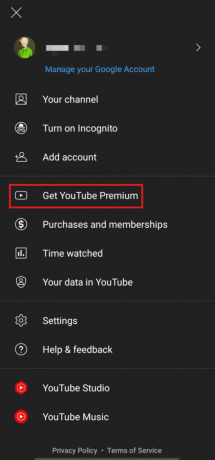
4. Dodirnite 3 MJESECA BESPLATNO.
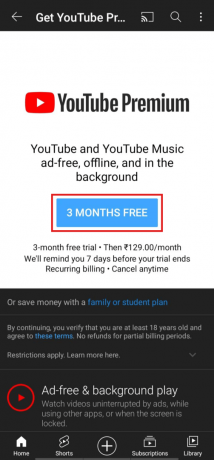
5. Dodirnite 3 MJESECA BESPLATNO iskoristiti članstvo.
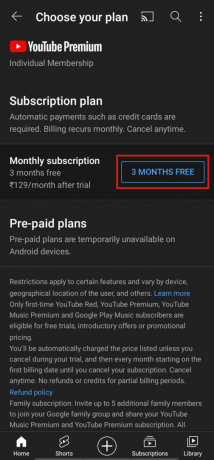
6. Sada dodajte željeno plaćanjemetoda uspješno dobiti a YouTube Premium plan.
7. Sada otvorite željeni video i dodirnite preuzimanje datoteka.
8. Odaberite željenu kvalitetu za preuzimanje videozapisa i dodirnite preuzimanje datoteka.
Bilješka: Što je veća kvaliteta videozapisa, zauzima više prostora za pohranu.
Također pročitajte: Kako ograničiti YouTube na Androidu
Kako preuzeti videozapise iz aplikacije YouTube?
Prati gore spomenute korake da znate kako preuzeti YouTube videozapise u mobilnoj galeriji iz aplikacije YouTube.
Kako mogu preuzeti YouTube videozapise u svoju galeriju?
Kao što je gore navedeno, možete upotrijebiti bilo koju aplikaciju ili namjensku web stranicu treće strane kako biste preuzeli YouTube videozapise u svoju galeriju. Raspravljajmo o jednoj od najpopularnijih metoda. Da biste saznali kako preuzeti YouTube videozapise u mobilnoj galeriji, slijedite dolje navedene korake:
1. Preuzmite i instalirajte VidMate aplikacija na vašem telefonu.
2. Sada otvoreno YouTube i idite do željeni video koje želite spremiti u svoju galeriju.

3. Dodirnite Udio.

4. Prijeđite prstom prema dolje i odaberite VidMate aplikacija
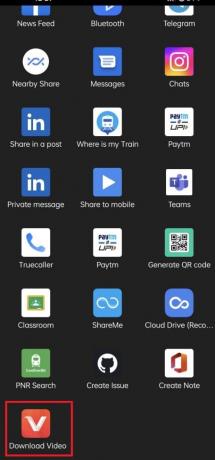
5A. Dodirnite Video i odaberite željena kvaliteta preuzimanja i dodirnite preuzimanje datoteka. Nakon što se video preuzme, bit će prikazan u vašoj galeriji.
5B. Dodirnite glazba, muzika i odaberite željenu kvalitetu preuzimanja i dodirnite preuzimanje datoteka.

Postoje i druge aplikacije poput SnapTube i Tube Video Downloader Master za preuzimanje YouTube videozapisa u galeriji.
Također pročitajte: 14 najboljih besplatnih programa za preuzimanje videa za iPhone
Kako mogu staviti YouTube video u svoju galeriju?
YouTube videozapis možete staviti u svoju galeriju tako da ga spremite ili ako znate kako preuzeti YouTube videozapise u svoju mobilnu galeriju. The gore razmotreni koraci može biti od pomoći za spremanje i preuzimanje YouTube videa u galeriju.
Kako preuzeti YouTube videozapise na mobitel ili prijenosno računalo bez aplikacije?
Pogledajmo kako preuzeti YouTube videozapise na prijenosno računalo pomoću aplikacija trećih strana.
1. Posjetiti YouTube web mjesto i otvorite željeni video koje želite preuzeti.

2. Kliknite na Dijeli > Kopiraj za kopiranje video veze.

3. Sada posjetite SaveFrom Video Download web stranica.

4. Zalijepiti poveznica na video u URL okvir i kliknite na preuzimanje datoteka.
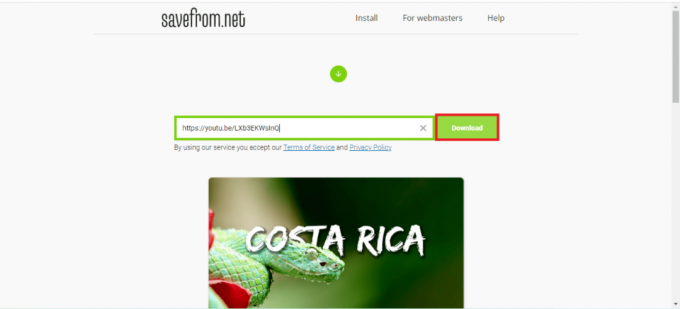
5. Zatim kliknite na Preuzmite bez instalacije veza.

6. Na kraju odaberite željene preferencije kvalitete i kliknite na preuzimanje datoteka.
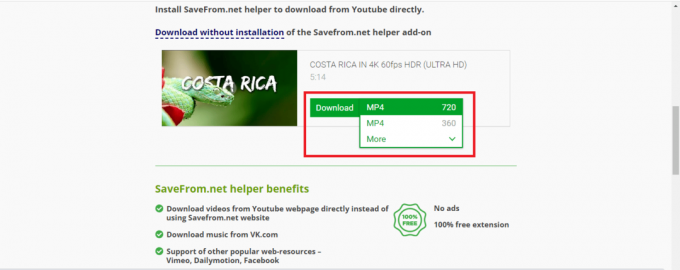
Preporučeno:
- Kako riješiti 10-godišnji izazov na Facebooku i Instagramu
- Kako ukloniti telefonski broj sa Snapchata
- 8 najboljih YouTube video programa za preuzimanje za Android
- Kako pristupiti YouTube verziji za stolno računalo na iPhoneu
Nadamo se da je ovaj vodič bio od pomoći i da ste uspjeli saznati kako preuzeti YouTube videozapise u mobilnoj galeriji. Slobodno nam se obratite sa svojim upitima i prijedlozima putem odjeljka za komentare u nastavku. Također, recite nam što želite naučiti sljedeće.

Pete Mitchell
Pete je stariji pisac u TechCultu. Pete voli sve vezano uz tehnologiju, a u srcu je i strastveni DIYer. Ima desetljeće iskustva u pisanju uputa, značajki i tehnoloških vodiča na internetu.



